Embora os sistemas de gerenciamento de banco de dados relacionalpossuem consoles internos para consultar registros de bancos de dados, geralmente não permitem que os usuários abram tipos diferentes de bancos de dados para executar várias consultas simultaneamente. Por exemplo, se você estiver trabalhando no banco de dados MS Access, PostgreSQL, junto com o InterBase RDBMS, será um pouco difícil gerenciar bancos de dados separadamente e consultar informações para fazer comparação e análise de dados. O que você provavelmente precisa é de um aplicativo que ofereça interface de usuário baseada em MDI para estabelecer, conectar e consultar dados da tabela de vários tipos de bancos de dados.
Console do ADO SQL é pequeno e leve (leva apenas 925 KB deespaço em disco) para Windows, que permite lidar com vários bancos de dados sem esforço e, o mais importante, executar consultas SQL sobre eles sem precisar abrir bancos de dados separadamente. O aplicativo suporta MS SQL Server, MS Access, InterBase, Firebird, Oracle e muitos outros servidores de banco de dados que podem ser conectados via driver ODBC (Open Database Connectivity). O ADO SQL Console fornece um console SQL separado para cada banco de dados configurado para executar consultas SQL sem precisar abrir suas listagens de tabela. Além disso, permite salvar os resultados das consultas com a formatação completa da tabela nos formatos de arquivo mais usados, incluindo CSV, TXT, HTML, RTF, Excel (XLS), BIF e XML. Isso é útil em situações nas quais você precisa importar rapidamente os resultados da consulta para o DBMS, que não oferece suporte direto à migração de dados.
O ADO SQL Console não restringe os usuários aestabeleça conexões com o servidor de banco de dados especificando a cadeia de conexão. Você pode simplesmente escolher o driver ODBC na lista fornecida, selecionar o caminho de destino de origem e inserir credenciais de login para se conectar ao servidor necessário. Para especificar parâmetros adicionais que não são suportados pelo ADO SQL Console, digite a cadeia de conexão completa composta por origem, nome de usuário e senha, nome e tipo de banco de dados, etc.
Para começar, inicie o aplicativo e emNo banco de dados, pressione Registrar banco de dados Digite o alias do DB e clique em Configurar para selecionar o driver ODBC para o servidor de banco de dados. Se o driver ODBC necessário não estiver listado, atualize a lista do Administrador de fonte de dados ODBC, acessível no Painel de controle ou adicione-a manualmente à lista. Depois de concluído, clique em Avançar para especificar as credenciais do usuário do servidor DB.
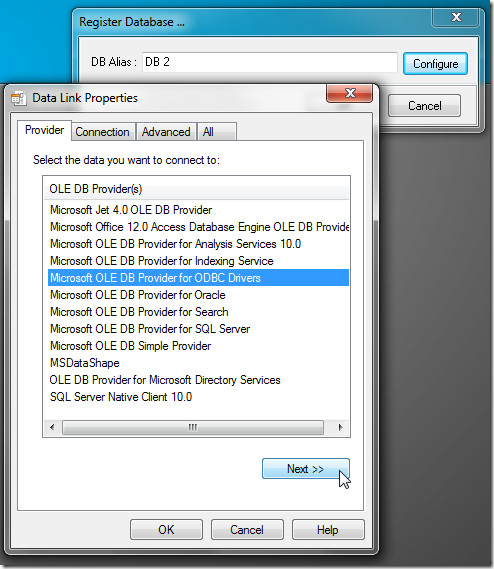
A guia Conexão requer a especificação de todos osconfigurações relacionadas ao servidor de banco de dados, juntamente com nome de usuário e senha. As configurações da guia Conexão variam de acordo com o tipo de banco de dados. Pode exigir cadeia de conexão para dados ODBC, caminho de origem direto para o banco de dados Access, nome do servidor e nome do banco de dados do SQL Server e assim por diante.
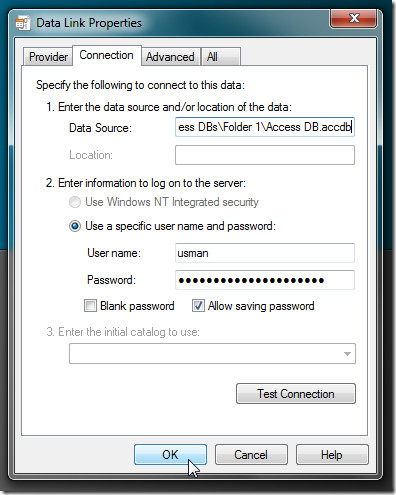
Na guia Avançado, você pode definir configurações de rede, incluindo representação e proteção nível e altere as permissões de acesso padrão. o Tudo A guia mostra o resumo da conexão com os editáveisvalores, úteis para adicionar modo, propriedades estendidas, tempo limite da conexão e nome do catálogo inicial. Depois de definir as configurações, clique em OK para listar o banco de dados na lista de conexões configuradas do ADO SQL Console. Agora selecione a conexão e pressione Conectar para estabelecer a conexão com o servidor de banco de dados seguido pelo botão Console do SQL na barra de ferramentas para abrir o console do SQL. Para cada janela do console, ele apresenta as guias SQL, Resultado e Log para executar consultas, visualizar resultados e localizar erros, respectivamente. Você pode navegar entre os consoles na parte inferior da janela, onde verá os aliases dos consoles ativos no momento.
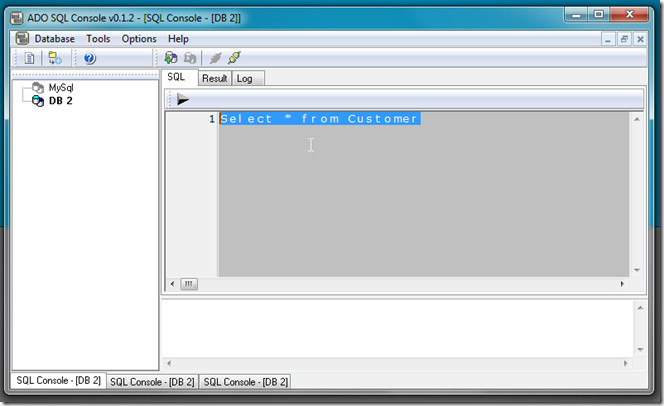
A janela Resultado inclui algumas informações adicionaisopções para exportar os dados da tabela nos formatos mencionados acima e imprimir a exibição da tabela atual. Na guia Log, você pode verificar todas as consultas SQL executadas anteriormente, juntamente com os carimbos de data e hora.
![ado sql console 2] ado sql console 2]](/images/windows/ado-sql-console-run-sql-queries-under-ms-access-sql-server-oracle-038-more_4.jpg)
O ADO SQL Console permite personalizar a aparência evisualização de dados da tabela. Abra Preferências para alterar a cor da linha da grade, ativar o fundo alternativo da linha, alternar o estilo simples e ativar / desativar a pesquisa incremental. A janela Editor contém configurações para o console SQL com layout. Permite alterar a margem padrão, a largura da calha, a família, o tamanho e a cor.
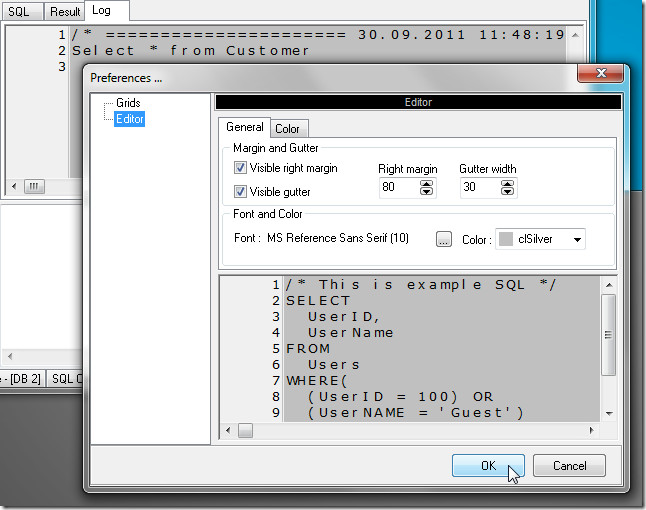
Trabalhando em vários sistemas de gerenciamento de banco de dadoscertamente é uma tarefa complicada, especialmente quando é necessário consultar diferentes tipos de campos e registros de dados da tabela para analisá-los lado a lado. O ADO SQL Console resolve efetivamente o problema de consultar dados da tabela de vários servidores de banco de dados. A única desvantagem é que ele não oferece funções predefinidas e formatos de consulta para buscar rapidamente dados da tabela nos bancos de dados. Funciona em todas as versões do Windows.
Baixar ADO SQL Console













Comentários